iOS 17: как удалить приложения iMessage
В iOS 17 Apple не только добавила несколько новых функций «Сообщения», но и изменила дизайн приложения «Сообщения», чтобы придать ему более чистый вид.
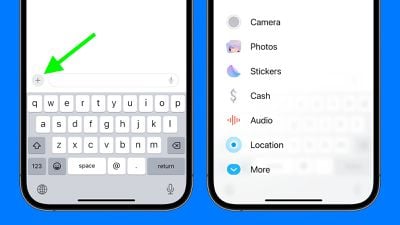
Теперь ко всем приложениям и инструментам iMessage, таким как параметры камеры и фото, можно получить доступ, нажав кнопку «+» над клавиатурой и слева от поля ввода текста.
Нажатие кнопки «+» вызывает столбец меню. Сверху порядок параметров по умолчанию включает «Камеру», «Фотографии», «Наклейки», «Наличные» (если доступно), «Аудио» и «Местоположение». В самом низу находится кнопка «Дополнительно», при нажатии которой отображаются любые другие установленные приложения «Сообщения» (вы также можете провести пальцем вверх, чтобы открыть этот скрытый список).
Вы можете вручную реорганизовать этот список приложений iMessage, но вы не можете удалить их прямо с этого экрана. Если вам не нужны определенные сторонние приложения в списке, вы можете удалить их, выполнив следующие действия. Обратите внимание, что когда вы удаляете приложение iMessage, оно также удаляет связанное приложение с главного экрана вашего устройства.
- Открой Настройки приложение.
- Прокрутите вниз и коснитесь Сообщения.
- Кран Приложения iMessage.
- Коснитесь красной кнопки «минус» рядом с приложением, затем коснитесь значка Удалить появившуюся кнопку.
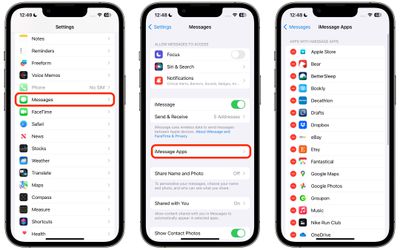
Apple добавила несколько новых функций в свое приложение «Сообщения» в iOS 17, чтобы сделать общение с другими пользователями Apple более творческим и увлекательным. Одной из этих новых функций является возможность превращать живые фотографии в живые стикеры. Нажмите на ссылку, чтобы узнать, как это работает.




